Win10 で音声アシスタント Cortana を開く方法は次のとおりです: まずコンピューターのデスクトップを開き、下部のタスクバーの空白スペースを右クリックし、次にポップアップ行選択リストで contana オプションを選択します。 [Cortana アイコンを表示] オプションをクリックし、Cortana ボタンをクリックします。

#この記事の動作環境: Windows10 システム、Thinkpad t480 コンピューター。
開く方法:
コンピューターの電源を入れ、画面下部のタスクバーにある Cortana アイコンをクリックして Cortana を開きます。
そのようなアイコンがない場合は、タスクバーの空白領域を右クリックし、cortana オプションを見つけてクリックし、cortana サブメニューに cortana アイコンを表示します。
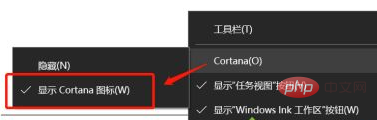 また、画面の左下にあるスタート メニューをクリックします。スタート メニューには Cortana アプリケーションのアイコンがあり、それをクリックすると Cortana を開くことができます。
また、画面の左下にあるスタート メニューをクリックします。スタート メニューには Cortana アプリケーションのアイコンがあり、それをクリックすると Cortana を開くことができます。
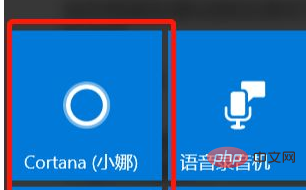 無料の学習ビデオ共有:
無料の学習ビデオ共有:
以上がWindows 10で音声アシスタントXiaonaを有効にする方法の詳細内容です。詳細については、PHP 中国語 Web サイトの他の関連記事を参照してください。